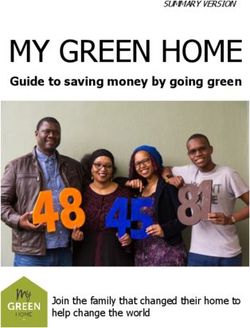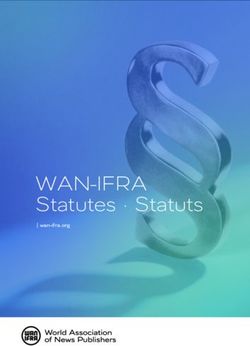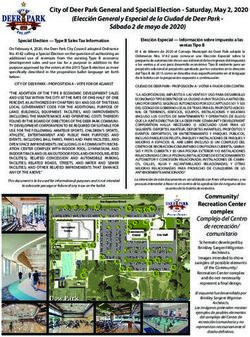RCHC4400WF1004, RCHC4400WF1013 - Read before installing - Resideo
←
→
Page content transcription
If your browser does not render page correctly, please read the page content below
C2 Wi-Fi Security
Camera
Quick Installation
Guide
M35532
RCHC4400WF1004, RCHC4400WF1013
Read before installing.
Input: 5 V 2AInstallation
Download the Honeywell Home app
Note: Have your Wi-Fi password available before
installation.
1 Make sure bluetooth is enabled on your mobile
device.
2 Search for Honeywell Home in the App Store or
Google Play.
3 Download the Honeywell Home app.
Launch the Honeywell Home app
4 Launch the Honeywell Home app.
5 Create an account (if necessary), or sign in to your
Honeywell Home account. Tap ADD DEVICE or the plus
sign.
6 Select the C2 Wi-Fi Camera to install, then follow the
instructions in the Honeywell Home app to name the
camera and its location.
Connect the power cord
7 Plug the power cord’s micro USB end into
the camera.
8 Plug the power cord’s USB end into the
wall outlet adapter, and plug your camera
into a power outlet.
9 Wait until the LED on the camera blinks
blue (about 1 minute), then tap NEXT.
Note: If the LED turns solid red, it means the connection mode timed out.
Unplug the camera and plug it back in.
2Connect
Connect to mobile device
1 Enable bluetooth on your mobile device.
2 The app will look for the camera.
• For one camera, it will connect
automatically.
• For more than one camera, the app will
prompt you to select one camera at a
time. Each camera has a unique MAC
ID printed on the back. Use that ID to
select the camera you want to connect.
3 A QR code will display in the app. To
connect your camera to the app, hold the
QR code approximately 3-6 inches
(7-15 cm) from the camera lens.
4 The camera LED turns purple and the
camera beeps.
Connect to Wi-Fi
Be sure you are on the same Wi-Fi network
you wish to connect your camera to.
1 Choose your Wi-Fi network from the list.
Tap NEXT.
2 Enter your Wi-Fi password, if necessary.
Tap DONE.
Note: The camera will beep during some
steps in this process.
3Wi-Fi Connection LEDs
During Wi-Fi connection, the LED indicates the following.
LED Camera state
Blinking Green Connecting to Wi-Fi network.
Solid Green Connected to Wi-Fi network.
Solid Red (for Connection failed. LED will then turn solid purple.
2 seconds)
Solid Purple QR Code scan complete.
Go to “Connect to Wi-Fi” on page 3.
Blinking Blue Camera has lost bluetooth connection. Unplug camera and
plug it back in. See “Connect the power cord” on page 2
for instructions.
Options
Choose your Geofencing and Honeywell Home Membership options (if you skip
them you can change them easily later).
Placement
With Stand
Place the camera in a desired location
for viewing and recording.
On the Wall
You can also mount the camera directly
to the wall without the stand.
4Operation
Honeywell Home app experience
When you launch the application, your Home screen is
displayed.
All of your devices (cameras, thermostats, water leak
detectors, etc.) are displayed. Select a camera from the
list to view live video from that camera.
Testing smoke/CO alarm detection
If your smoke or carbon monoxide alarm goes off and
your camera is on, it will send you an alert that a smoke
or CO alarm has been detected.
To test this feature, press and hold the Test button on
your smoke/CO detector for at least 5 seconds or 3
cycles of the detector’s alarm. A shorter test might not
trigger a sound event.
For a list of compatible alarms see Resideo.com.
5Camera Overview
LED
indicator
Camera
lens
Power
cord
Stand/wall
mount
Backplate
and rubber
feet Reset hole SD card and slot
Reset
If your Wi-Fi connection fails or you need to connect to a different Wi-Fi network,
insert one end of a paperclip into the reset hole. Press and hold it for 10 seconds
until you hear a chirp.
SD card
The camera comes with an encrypted 16GB SD card installed. It stores images if
the camera’s connection to the cloud is lost. You can replace it with any compatible
SD card.
6Status LED
The camera has an LED that gives device status.
LED Camera state
During installation
Blinking Blue Powered up. Ready to begin setup.
Solid Blue Connected to app. Ready to complete setup.
Solid Purple QR Code scan complete. Go to Connect to Wi-Fi process.
Blinking Green Connecting to Wi-Fi network.
Solid Green Connected to Wifi network.
Solid Red Setup timed out. Unplug camera, plug it back in, and restart the
process.
During operation
Blinking Green Connecting to Wi-Fi network.
Solid Green Connected to Wi-Fi and operating.
Blinking Red Not connected to Wi-Fi.
7FCC Regulations
§ 15.19 (a)(3)
This device complies with part 15 of the FCC Rules. Operation is subject to the
following two conditions: (1) This device may not cause harmful interference, and
(2) this device must accept any interference received, including interference that
may cause undesired operation.
§ 15.21
Changes or modifications not expressly approved by the party responsible for
compliance could void the user‘s authority to operate the equipment.
§ 15.105(b)
This equipment has been tested and found to comply with the limits for a Class
B digital device, pursuant to part 15 of the FCC Rules. These limits are designed
to provide reasonable protection against harmful interference in a residential
installation. This equipment generates, uses and can radiate radio frequency
energy and, if not installed and used in accordance with the instructions, may cause
harmful interference to radio communications. However, there is no guarantee that
interference will not occur in a particular installation. If this equipment does cause
harmful interference to radio or television reception, which can be determined
by turning the equipment off and on, the user is encouraged to try to correct the
interference by one or more of the following measures:
• Reorient or relocate the receiving antenna.
• Increase the separation between the equipment and receiver.
• Connect the equipment into an outlet on a circuit different from that to which the
receiver is connected.
• Consult the dealer or an experienced radio/TV technician for help.
For product available in the USA/Canada market, only channel 1–11 can be
operated. Selection of other channels is not possible.
This device is restricted to indoor use.
8FCC Radiation Exposure Statement:
This equipment complies with FCC radiation exposure limits set forth for an
uncontrolled environment. This equipment should be installed and operated with
minimum distance 20cm between the radiator and your body.
This device and its antenna(s) must not be co-located or operating in conjunction
with any other antenna or transmitter.
IC Regulations
This device contains license-exempt transmitter(s)/receiver(s) that comply with
Innovation, Science and Economic Development Canada’s license-exempt RSS(s).
Operation is subject to the following two conditions:
1. This device may not cause interference.
2. This device must accept any interference, including interference that may cause
undesired operation of the device.
This device is restricted to indoor use.
IC Radiation Exposure Statement:
This device complies with IC radiation exposure limits set forth for an uncontrolled
environment. This device should be installed and operated with minimum distance
of 20cm between the radiator and your body.
This device and its antenna(s) must not be co-located or operating in conjunction
with any other antenna or transmitter.
9Need help?
• Web: resideo.com
• Phone: 1-800-633-3991
The operation of this equipment is subject to the following two conditions: (1) this
equipment or device may not cause harmful interference, and (2) this equipment
or device must accept any interference, including interference that may cause
undesired operation.
10The product should not be disposed of with other household waste. Check for the
nearest authorized collection centers or authorized recyclers. The correct disposal
of end-of-life equipment will help prevent potential negative consequences for the
environment and human health.
11Resideo Technologies, Inc.
1985 Douglas Drive North, Golden Valley, MN 55422
1-800-633-3991
www.resideo.com 33-00365EFS—09 M.S. Rev. 04-21 | Printed in United States
©2021 Resideo Technologies, Inc. All rights reserved.
The Honeywell Home trademark is used under license from
Honeywell International, Inc. This product is manufactured by
Resideo Technologies, Inc. and its affiliates.
Tous droits réservés. La marque de commerce Honeywell Home est
utilisée avec l’autorisation d’Honeywell International, Inc. Ce produit
est fabriqué par Resideo Technologies, Inc. et ses sociétés affiliées.
Todos los derechos reservados. La marca comercial Honeywell Home
se utiliza bajo licencia de Honeywell International, Inc. Este producto
es fabricado por Resideo Technologies, Inc. y sus afiliados. 33-00365EFS-09Caméra de sécurité
Wi-Fi C2
Guide d’installation
rapide
M35532
RCHC4400WF1004, RCHC4400WF1013
Lire avant l’installation.
ENTRÉE: 5 V 2AInstallation
Téléchargement de l’application
Honeywell Home
Remarque : Avant l’installation, ayez en main le mot de
passe du réseau Wi-Fi.
1 Assurez-vous que Bluetooth est activé sur votre
appareil mobile.
2 Cherchez Honeywell Home dans l’App Store ou
sur Google Play.
3 Téléchargez l’application Honeywell Home.
Lancement de l’application Honeywell Home
4 Lancez l’application Honeywell Home.
5 Créez un compte (si nécessaire) ou connectez-vous à votre
compte Honeywell Home. Appuyez sur AJOUTER UN APPAREIL
ou sur le signe plus (+).
6 Sélectionnez la caméra Wi-Fi C2 à installer, puis suivez les
instructions de l’application Honeywell Home pour nommer
la caméra et son emplacement.
Branchement du cordon d’alimentation
7 Branchez l’extrémité micro USB du cordon
d’alimentation dans la caméra.
8 Branchez l’extrémité USB du cordon
d’alimentation dans l’adaptateur et branchez
votre caméra dans une prise électrique.
9 Attendez environ 1 minute que le voyant
DEL devienne bleu et clignote, puis touchez
SUIVANT.
Remarque : Si le voyant DEL devient rouge fixe,
cela signifie que le mode de connexion est expiré. Débranchez et rebranchez la
caméra.
2Connexion
Connexion à un appareil mobile
1 Activez Bluetooth sur votre appareil
mobile.
2 L’application recherche la caméra.
• Pour une seule caméra, la connexion
se fait automatiquement.
• Lorsqu’il y a plusieurs caméras,
l’application vous demande de
sélectionner une caméra à la fois.
Chaque caméra possède une adresse
MAC unique imprimée au dos. Utilisez
cette adresse pour sélectionner la
caméra que vous désirez connecter.
3 L’application affiche un code QR. Pour
connecter la caméra à l’application, maintenez le code QR à une
distance de 7 à 15 cm (de 3 à 6 pouces) devant l’objectif de la caméra.
4 Lorsque la connexion est réussie, le voyant DEL devient mauve et la
caméra émet un signal sonore.
Connexion à un réseau Wi-Fi
Assurez-vous d’être connecté au même
réseau Wi-Fi que celui auquel vous souhaitez
connecter votre caméra.
1 Sélectionnez votre réseau Wi-Fi à partir
de la liste. Touchez SUIVANT.
2 Entrez le mot de passe du réseau Wi-Fi,
au besoin. Touchez TERMINÉ.
Remarque : La caméra émet des signaux
sonores à certaines étapes de la procédure.
3Voyant DEL lors de la connexion Wi-Fi
Lors de la connexion au réseau Wi-Fi, le voyant DEL indique l’état de la caméra.
DEL État de la caméra
Vert clignotant Connexion au réseau Wi-Fi.
Vert fixe Connectée au réseau Wi-Fi.
Rouge fixe (pendant Échec de la connexion. Le voyant DEL devient ensuite
2 secondes) mauve fixe.
Mauve fixe Balayage du code QR terminé. Aller « Connexion à un
réseau Wi-Fi », à la page 3.
Bleu clignotant La connexion Bluetooth a été perdue. Débranchez et
rebranchez la caméra. Reportez-vous aux instructions de
la section « Branchement du cordon d’alimentation », à la
page 2.
Options
Choisissez les options Geofence et les options d’adhésion Honeywell Home (si vous
sautez cette étape, vous pouvez facilement modifier ces options plus tard).
Positionnement
Avec le socle
Placez la caméra à l’endroit souhaité.
Sur le mur
Vous pouvez également fixer la caméra
directement sur un mur, sans le socle.
4Fonctionnement
Fonctionnement de l’application
Honeywell Home
Lorsque vous lancez l’application, la page d’accueil
s’affiche.
Tous vos appareils (caméras, thermostats, détecteurs
de fuites d’eau, etc.) sont affichés. Sélectionnez une
caméra pour visionner son signal vidéo en direct.
Test de détection de l’alarme du
détecteur de fumée ou de monoxyde
de carbone
Si l’alarme de votre détecteur de fumée ou de
monoxyde de carbone se déclenche, et que votre caméra est
activée, vous recevrez une alerte vous avisant qu’une alarme du
détecteur de fumée ou de monoxyde de carbone a été détectée.
Pour tester cette fonction, maintenez enfoncé le bouton de test de
votre détecteur de fumée ou de monoxyde de carbone pendant au
moins cinq secondes ou trois cycles d’alarme du détecteur. Un test
plus court pourrait ne pas être détecté par la caméra.
Pour voir la liste d’alarmes compatibles, visitez le site
Resideo.com.
5Aperçu de la caméra
Voyant
DEL
Objectif de la
caméra
Cordon
d’alimentation
Socle/montage
mural
Plaque arrière
et pied en caou-
tchouc Bouton de réinitialisation Fente et carte SD
Réinitialisation
Si la connexion Wi-Fi est interrompue ou si vous devez vous connecter à un réseau
différent, appuyez sur le bouton de réinitialisation en insérant l’extrémité d’un
trombone dans l’ouverture. Maintenez-le enfoncé pendant 10 secondes jusqu’à ce
que vous entendiez un signal sonore.
Carte SD
Une carte SD chiffrée de 16 Go est préinstallée dans la caméra. Celle-ci enregistre
les images si la connexion au nuage est interrompue. Vous pouvez la remplacer avec
n’importe quelle autre carte SD compatible.
6Voyant DEL d’état
La caméra est munie d’un voyant DEL indiquant son état.
DEL État de la caméra
Pendant l’installation
Bleu clignotant Allumée. Prête à commencer l’installation.
Bleu fixe Connectée à l’application. Prête à terminer la configuration.
Mauve fixe Balayage du code QR terminé. Aller « Connexion à un réseau
Wi-Fi ».
Vert clignotant Connexion au réseau Wi-Fi.
Vert fixe Connectée au réseau Wi-Fi.
Rouge fixe Délai de configuration expiré. Débranchez et rebranchez la
caméra, puis recommencez la procédure.
En fonctionnement
Vert clignotant Connexion au réseau Wi-Fi.
Vert fixe Connectée au réseau Wi-Fi et en état de marche.
Rouge Non connectée au réseau Wi-Fi.
clignotant
7Règlements de la FCC
§ 15.19 (a)(3)
Cet appareil est conforme à la partie 15 des règlements de la FCC. Son
fonctionnement est soumis aux deux conditions suivantes : (1) cet appareil ne doit
pas causer d’interférences nuisibles et (2) doit accepter toutes les interférences
reçues, notamment celles à l’origine d’un fonctionnement indésirable.
§ 15.21
Les modifications qui ne sont pas expressément autorisées par la partie responsable
de la conformité peuvent annuler le droit de l’utilisateur à utiliser l’appareil.
§ 15.105(b)
Cet équipement a subi des tests prouvant sa conformité aux limites prescrites
pour les appareils numériques de classe B, selon la partie 15 des règlements de la
FCC. Ces limites ont été conçues pour fournir une protection raisonnable contre
les interférences nuisibles lorsque l’appareil est utilisé dans un environnement
résidentiel. Cet équipement génère, utilise et peut émettre de l’énergie
radiofréquence et, s’il n’est pas installé et utilisé conformément aux instructions,
peut causer des interférences nuisibles aux communications radio. Toutefois, il n’y
a aucune garantie que ces interférences ne puissent survenir dans une installation
donnée. Si cet équipement cause des interférences nuisibles à la réception de
signaux de radio ou de télévision, ce qui peut être déterminé en l’éteignant et en
l’allumant, l’utilisateur peut essayer de corriger ces interférences par les mesures
suivantes :
• Réorienter ou déplacer l’antenne réceptrice.
• Augmenter la distance entre l’équipement et le récepteur.
• Brancher l’équipement sur un circuit différent de celui sur lequel le récepteur est
branché.
• Consulter le détaillant ou un technicien expérimenté en radio/télévision.
Pour les produit disponible sur le marché des États-Unis et le Canada, seul les
canaux 1–11 peuvent être utilisés. La sélection des autres canaux est impossible.
Cet appareil est destiné à un usage intérieur seulement.
8Déclaration de la FCC sur l’exposition aux rayonnements :
Cet équipement est conforme aux limites d’exposition aux rayonnements établies
par la FCC pour un environnement non contrôlé. Celui-ci doit être installé et utilisé
avec un minimum de 20 cm de distance entre la source de rayonnement et votre
corps.
Cet appareil et ses antennes ne doivent pas être placés à côté de ou fonctionner en
conjonction avec toute autre antenne ou transmetteur.
Règlements d’IC
L’émetteur/récepteur exempt de licence contenu dans le présent appareil est
conforme aux CNR d’Innovation, Sciences et Développement économique Canada
applicables aux appareils radio exempts de licence. L’exploitation est autorisée aux
deux conditions suivantes :
1.L’appareil ne doit pas produire de brouillage;
2.L’appareil doit accepter tout brouillage radioélectrique subi, même si le brouillage
est susceptible d’en compromettre le fonctionnement.
Cet appareil est destiné à un usage intérieur seulement.
Déclaration d’IC sur l’exposition aux rayonnements :
Cet équipement est conforme aux limites d’exposition aux rayonnements IC établies
pour un environnement non contrôlé. Cet équipement doit être installé et utilisé avec
un minimum de 20cm de distance entre la source de rayonnement et votre corps.
Cet appareil et ses antennes ne doivent pas être placés à côté de ou fonctionner en
conjonction avec toute autre antenne ou transmetteur.
9Besoin d’aide?
• Site Web : resideo.com
• Téléphone : 1-800-633-3991
L’utilisation de cet équipement est soumise aux deux conditions suivantes :
(1) cet équipement ou cet appareil ne peut pas causer d’interférences dangereuses,
et (2) cet équipement ou cet appareil doit accepter toute interférence reçue,
notamment les interférences à l’origine d’un fonctionnement indésirable.
10Ce produit ne doit pas être jeté avec les autres ordures ménagères. Trouvez le centre
de collecte ou de recyclage autorisé de votre région. La mise au rebut appropriée de
l’équipement ayant atteint la fin de sa vie utile aide à réduire les impacts négatifs sur
l’environnement et la santé.
11Resideo Technologies, Inc.
1985 Douglas Drive North, Golden Valley, MN 55422
1-800-633-3991
www.resideo.com 33-00365EFS—09 M.S. Rev. 04-21 | Imprimé aux États-Unis
©2021 Resideo Technologies, Inc. All rights reserved.
The Honeywell Home trademark is used under license from
Honeywell International, Inc. This product is manufactured by
Resideo Technologies, Inc. and its affiliates.
Tous droits réservés. La marque de commerce Honeywell Home est
utilisée avec l’autorisation d’Honeywell International, Inc. Ce produit
est fabriqué par Resideo Technologies, Inc. et ses sociétés affiliées.
Todos los derechos reservados. La marca comercial Honeywell Home
se utiliza bajo licencia de Honeywell International, Inc. Este producto
es fabricado por Resideo Technologies, Inc. y sus afiliados. 33-00365EFS-09Cámara de
seguridad Wi-Fi C2
Guía de instalación
rápida
M35532
RCHC4400WF1004, RCHC4400WF1013
Leer antes de instalar.
Entrada: 5 V 2AInstalación
Descargar la aplicación Honeywell Home
Nota: Tenga a la mano la contraseña de su wifi antes de la
instalación.
1 Asegúrese de que la conectividad Bluetooth esté
habilitada en el dispositivo móvil.
2 Busque Honeywell Home en la tienda App Store o en
Google Play.
3 Descargue la aplicación Honeywell Home.
Iniciar la aplicación Honeywell Home
4 Inicie la aplicación Honeywell Home.
5 Cree una cuenta (si es necesario), o bien acceda a su
cuenta de Honeywell Home. Toque ADD DEVICE (Agregar
dispositivo) o el signo de más.
6 Seleccione la cámara wifi C2 que desea instalar y, luego,
siga las instrucciones en la aplicación Honeywell Home
para asignarle un nombre a su cámara y a la ubicación.
Conectar el cable de alimentación
7 Conecte el extremo micro USB del cable a la cámara.
8 Conecte el extremo USB del cable en el
adaptador de toma de corriente y conecte la
cámara a una toma de corriente.
9 Espere hasta que el indicador LED
de la cámara parpadee en color azul
(aproximadamente, 1 minuto); luego,
presione Siguiente.
Nota: Si el indicador LED enciende de color
rojo y está fijo, significa que el modo de conexión superó el tiempo de espera.
Desconecte la cámara y vuelva a conectarla.
2Conectar
Conexión al dispositivo móvil
1 Habilite la conectividad Bluetooth en el
dispositivo móvil.
2 La aplicación buscará la cámara.
• Si hay solo una cámara, se conectará
automáticamente.
• Si hay más de una cámara, la
aplicación le pedirá seleccionar una
cámara por vez. Cada cámara tiene un
identificador MAC único impreso en
la parte posterior de la cámara. Use
ese identificador para seleccionar la
cámara que desea conectar.
3 En la aplicación, se mostrará un código
QR. Para conectar la cámara a la aplicación, enfrente el código QR entre
unas 3 y 6 pulgadas (de 7 cm a 15 cm) de la lente de la cámara.
4 El indicador LED de la cámara enciende de color violeta y la cámara emite
un pitido.
Conexión wifi
Asegúrese de estar en la misma red wifi a la
que desea conectar la cámara.
1 Elija la red wifi de la lista. Presione
Siguiente.
2 Ingrese la contraseña de su wifi, si es
necesario. Presione Listo.
Nota: La cámara emitirá pitidos en algunos
pasos del proceso.
3Indicadores LED de conexión wifi
Durante una conexión wifi, el indicador LED señala los siguientes estados:
Indicador LED Estado de la cámara
Verde intermitente Conectando a una red wifi.
Verde fijo Conectada a una red wifi.
Rojo fijo (durante La conexión falló. Luego el indicador LED encenderá en
2 segundos) color violeta y estará fijo.
Violeta fijo Escaneo de código QR completo.
Vaya “Conexión wifi” en la página 3.
Azul intermitente La cámara perdió la conexión Bluetooth. Desconecte
la cámara y vuelva a conectarla. Consulte “Conectar el
cable de alimentación” en la página 2 para leer las
instrucciones.
Opciones
Seleccione sus opciones de Membresía de Honeywell Home y geovalla (si decide
saltar este paso, puede cambiar las opciones fácilmente más adelante).
Colocación
Con soporte de pie
Coloque la cámara en la ubicación deseada
para ver y grabar.
En la pared
También puede montar la cámara
directamente a la pared sin el soporte de pie.
4Funcionamiento
Experiencia de la aplicación Honeywell
Home
Cuando inicia la aplicación, se muestra la pantalla de
inicio.
Se muestran todos sus dispositivos (cámaras,
termostatos, detectores de fugas de agua, etcétera).
Seleccione una cámara de la lista para ver un video en
directo de esa cámara.
Prueba de detección de alarma de
humo/CO
Si su alarma de humo o monóxido de carbono se activa
y su cámara está encendida, le enviará una alerta de que
se ha detectado humo o CO.
Para probar esta función, mantenga presionado el botón Test
(Probar) de su detector de humo/CO durante al menos 5 segundos
o 3 ciclos de la alarma del detector. Una prueba más breve no
provocaría un sonido.
Para obtener una lista de las alarmas compatibles, visite
Resideo.com.
5Descripción general de la cámara
Indicador
LED
Lente de
la cámara
Cable de
alimentación
Montaje en pared/
con soporte de pie
Espaldera
y pie
de goma Orificio de reinicio Tarjeta SD y ranura
Reinicio
Si la conexión wifi falla o si debe conectarse a una red wifi diferente, inserte el
extremo de un clip para papeles en el orificio de reinicio. Mantenga presionado el
botón por 10 segundos hasta que oiga un sonido.
Tarjeta SD
La cámara cuenta con una tarjeta SD encriptada de 16 GB instalada. Esta tarjeta
almacena imágenes si se pierde la conexión de la cámara a la nube. Puede
reemplazarla con cualquier tarjeta SD compatible.
6Indicador LED de estado
La cámara cuenta con un indicador LED que señala el estado del dispositivo.
Indicador LED Estado de la cámara
Durante la instalación
Azul intermitente Encendida. Lista para iniciar la instalación.
Azul fijo Conectada a la aplicación. Lista para completar la
instalación.
Violeta fijo Escaneo de código QR completo. Vaya “Conexión wifi” en la
página 3.
Verde Conectando a una red wifi.
intermitente
Verde fijo Conectada a una red wifi.
Rojo fijo El programa de instalación superó el tiempo de espera.
Desconecte la cámara, vuelva a conectarla y reinicie el
proceso.
Durante el funcionamiento
Verde Conectando a una red wifi.
intermitente
Verde fijo Conectada a una red wifi y en funcionamiento.
Rojo intermitente No conectada a wifi.
7Normas de la FCC
§ 15.19 (a)(3)
Este dispositivo cumple la parte 15 de las normas de la Comisión Federal de
Comunicaciones (Federal Communications Commission, FCC). El funcionamiento
está sujeto a las siguientes dos condiciones: (1) Este dispositivo no puede
ocasionar interferencias perjudiciales y (2) este dispositivo debe aceptar cualquier
interferencia recibida, incluidas las interferencias que pudieran causar un
funcionamiento incorrecto.
§ 15.21
Cualquier modificación realizada sin la aprobación expresa de la parte responsable
del cumplimiento de las normas podría anular el derecho del usuario a usar el
equipo.
§ 15.105(b)
Este equipo se probó y cumple con los límites de un dispositivo digital Clase B,
conforme a la parte 15 de las normas de la FCC. Estos límites se designaron
para proporcionar una protección razonable contra la interferencia perjudicial en
una instalación residencial. Este equipo genera, usa y puede irradiar energía de
radiofrecuencia y, si no se instala y usa de acuerdo con las instrucciones, puede
causar interferencia perjudicial a las comunicaciones radioeléctricas. No obstante,
no hay garantía de que no se producirá interferencia en una instalación en especial.
Si este equipo causa interferencia perjudicial a la recepción de radio o televisión,
lo cual se puede determinar al apagar y encender el equipo, se insta al usuario a
que intente corregir la interferencia mediante la aplicación de una o más de las
siguientes medidas:
• Reoriente o reubique la antena de recepción.
• Aumente la separación entre el equipo y el receptor.
• Conecte el equipo a un tomacorriente en un circuito diferente al cual está
conectado el receptor.
• Consulte al distribuidor o a un técnico en radio/TV con experiencia para obtener
ayuda.
Para productos disponibles en EUA/Canadá, solo el canal 1~11 puede ser operado.
La selección de otros canales no es posible.
8Declaración de exposición a radiación de la FCC:
Este equipo cumple con los límites de exposición a radiación de la FCC establecidos
para un entorno no controlado. El equipo debe instalarse y funcionar a una distancia
mínima de 20 cm entre el radiador y su cuerpo.
Este dispositivo y sus antenas no deben colocarse en el mismo lugar ni deben
funcionar junto con otra antena o transmisor.
Normas de IC
Este dispositivo tiene transmisores/receptores exentos de licencia que
cumplen con las Especificaciones de los Estándares Radioeléctricos (Radio
Standard Specifications, RSS) exentas de licencia de la industria Canadiense. El
funcionamiento está sujeto a las siguientes condiciones:
1. Es posible que este dispositivo no cause interferencia.
2. Este dispositivo debe aceptar cualquier interferencia, incluida la que puede causar
un funcionamiento no deseado del dispositivo.
El uso en interiores de este dispositivo está prohibido.
Declaración de exposición a radiación de IC:
Este dispositivo cumple con los límites de exposición de radiación IC establecidos
para un entorno no controlado. Este dispositivo tiene que ser instalado y operado
con una distancia de 20cm entre el radiador y su cuerpo.
Este dispositivo y su antena no deben ser colocados u operados en conjunto con
cualquier otra antena y transmisor.
9¿Necesita ayuda?
• Sitio web: resideo.com
• Teléfono: 1-800-633-3991
La operación de este equipo está sujeta a las siguientes dos condiciones: (1) es
posible que este equipo o dispositivo no cause interferencia perjudicial y (2) este
equipo o dispositivo debe aceptar cualquier interferencia, incluyendo la que pueda
causar su operación no deseada.
10El producto no se debe desechar con otros residuos domésticos. Busque los centros
de recolección autorizados o las empresas de reciclado autorizadas más cercanas.
Si desecha los equipos de manera correcta al final de su vida útil, ayudará a prevenir
posibles consecuencias negativas para el medio ambiente y la salud del ser humano.
11Resideo Technologies, Inc.
1985 Douglas Drive North, Golden Valley, MN 55422
1-800-633-3991
www.resideo.com 33-00365EFS—09 M.S. Rev. 04-21 | Impreso en EE. UU.
©2021 Resideo Technologies, Inc. All rights reserved.
The Honeywell Home trademark is used under license from
Honeywell International, Inc. This product is manufactured by
Resideo Technologies, Inc. and its affiliates.
Tous droits réservés. La marque de commerce Honeywell Home est
utilisée avec l’autorisation d’Honeywell International, Inc. Ce produit
est fabriqué par Resideo Technologies, Inc. et ses sociétés affiliées.
Todos los derechos reservados. La marca comercial Honeywell Home
se utiliza bajo licencia de Honeywell International, Inc. Este producto
es fabricado por Resideo Technologies, Inc. y sus afiliados. 33-00365EFS-09You can also read